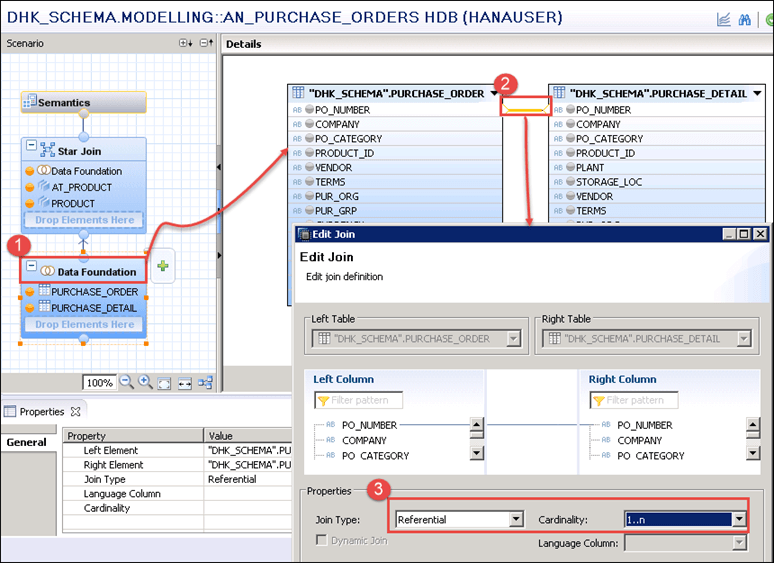SAP HANA analytisk visning
Hva er analytisk visning i SAP HANA?
SAP HANA analytisk visning er basert på STAR Schema Modelling, og den representerer OLAP/Multi-Dimensjonsmodelleringsobjekter. SAP HANA Analytic view danner en kubelignende struktur, som brukes til analyse av data. Analytic View brukes hovedsakelig i et scenario der vi trenger aggregerte data fra den underliggende tabellen.
In SAP HANA analytisk visning, dimensjonstabeller kobles sammen med faktatabellen som inneholder transaksjonsdata. En dimensjonstabell inneholder beskrivende data. (F.eks. produkt, produktnavn, leverandør, kunde osv.). Faktatabell inneholder både beskrivende data og målbare data (beløp, skatt osv.).
Eksempel SAP HANA analytisk visning
Her vil vi lage en analytisk visning for kjøpsordre basert på den tidligere opprettede attributtvisningen "AT_PRODUCT".
Vi vil bruke tabellen Innkjøpsordreoverskrift og Innkjøpsordredetaljtabell for den.
SQL-skript for Opprett tabell «PURCHASE_ORDER» i «DHK_SCHEMA»
CREATE COLUMN TABLE "DHK_SCHEMA"."PURCHASE_ORDER" ( PO_NUMBER NVARCHAR(10) primary key, COMPANY NVARCHAR (4), PO_CATEGORY NVARCHAR(2), PRODUCT_ID NVARCHAR(10), VENDOR NVARCHAR(10), TERMS NVARCHAR(4), PUR_ORG NVARCHAR(4), PUR_GRP NVARCHAR(3), CURRENCY NVARCHAR(5), QUOTATION_NO NVARCHAR(10), PO_STATUS VARCHAR(1), CREATED_BY NVARCHAR(20), CREATED_AT DATE ); INSERT INTO "DHK_SCHEMA"."PURCHASE_ORDER" VALUES(1000001,1000,'MM','A0001','V000001','CASH' ,1000,'GR1','INR',1000011,'A','HANAUSER','2016-01-07'); INSERT INTO "DHK_SCHEMA"."PURCHASE_ORDER" VALUES(1000002,2000,'MM','A0002','V000001','CASH',1000,'GR1','INR',1000012,'A','HANAUSER','2016-01-06'); INSERT INTO "DHK_SCHEMA"."PURCHASE_ORDER" VALUES(1000003,2000,'MM','A0003','V000001','CASH',1000,'GR1','INR',1000013,'A','HANAUSER','2016-01-07'); INSERT INTO "DHK_SCHEMA"."PURCHASE_ORDER" VALUES(1000004,2000,'MM','A0004','V000001','CASH',1000,'GR1','INR',1000014,'A','HANAUSER','2016-01-07');
SQL-skript for å lage tabell "PURCHASE_DETAIL" i "DHK_SCHEMA"
CREATE COLUMN TABLE "DHK_SCHEMA"."PURCHASE_DETAIL" ( PO_NUMBER NVARCHAR(10) primary key, COMPANY NVARCHAR(4), PO_CATEGORY NVARCHAR(2), PRODUCT_ID NVARCHAR(10), PLANT NVARCHAR(4), STORAGE_LOC NVARCHAR(4), VENDOR NVARCHAR(10), TERMS NVARCHAR(4), PUR_ORG NVARCHAR(4), PUR_GRP NVARCHAR(3), CURRENCY NVARCHAR(5), QUANTITY SMALLINT, QUANTITY_UNIT VARCHAR(4), ORDER_PRICE DECIMAL(8,2), NET_AMOUNT DECIMAL(8,2), GROSS_AMOUNT DECIMAL(8,2), TAX_AMOUNT DECIMAL(8,2) ); INSERT INTO "DHK_SCHEMA"."PURCHASE_DETAIL" VALUES(1000001,1000,'MM','A0001',1001,101, 'V000001','CASH',1000,'GR1','INR',10,'UNIT',50000.00,40000.00,50000.00,10000.00); INSERT INTO "DHK_SCHEMA"."PURCHASE_DETAIL" VALUES(1000002,2000,'MM','A0002',1002,102, 'V000002','CASH',1000,'GR1','INR',10,'UNIT',60000.00,48000.00,60000.00,12000.00); INSERT INTO "DHK_SCHEMA"."PURCHASE_DETAIL" VALUES(1000003,2000,'MM','A0003',1003,103, 'V000001','CASH',1000,'GR1','INR',20,'UNIT',40000.00,32000.00,40000.00,8000.00); INSERT INTO "DHK_SCHEMA"."PURCHASE_DETAIL" VALUES(1000004,2000,'MM','A0004',1004,104, 'V000002','CASH',1000,'GR1','INR',20,'UNIT',20000.00,16000.00,20000.00,4000.00);
Med dette tabellskriptet vil to tabeller bli opprettet "PURCHASE_ORDER" og "PURCHASE_DETAIL" med data.
Hvordan lage analytisk visning i SAP HANNA
Vi skal lage en SAP HANA Analytic View med navnet "AN_PURCHASE_ORDER", med den allerede opprettede attributtvisningen "AT_PRODUCT", tabellene "PURCHASE_ORDER" og "PURCHASE_DETAIL".
Trinn 1) Opprett ny analytisk visning
- Velg underpakke for modellering under DHK_SCHEMA-pakken.
- Høyreklikk ->Ny.
- Velg alternativet for analytisk visning.
Trinn 2) Editor for informasjonsvisning vises for analytisk visning–
- Skriv inn analytisk visningsnavn som "AN_PURCHASE_ORDERS" og etikett for det.
- Velg visningstype som "Analytisk visning".
Når data er valgt, klikker du på Fullfør-knappen.
Informasjonsvisningsredigering vil bli vist for analytisk visning.
Trinn 3) Legg til tabell fra skjema i data Foundation node under Scenario-ruten
Det vil være tre noder under Scenario-panelet-
- Semantikk: Denne noden representerer utdatastrukturen til visningen.
- Start Bli med: Denne noden oppretter sammenføyning for å koble sammen attributtvisningen med faktatabellen.
- Data Foundation: I denne noden legger vi til FACT-tabell for Analytic View. Flere tabeller kan legges til, men mål fra kun én tabell kan velges.
- Dra og slipp tabellen «PURCHASE_ORDER» og «PURCHASE_DETAIL» fra DHK_SCHEMA til data Foundation Node av Scenario-ruten.
Trinn 4) Legg til attributtvisning i Star join Node
- Velg «AT_PRODUCT»-attributtvisning fra modellpakken.
- Dra og slipp attributtvisning i Star Join Node.
Trinn 5) Gjør som anvist i samme vindu i detaljpanelet,
- Klikk på datagrunnlagets node. Tabell lagt til i datagrunnlagets node vil vises i detaljdelen.
- Koble tabell "PURCHASE_ORDER" til tabell "PURCHASE_DETAIL" PÅ "PO_NUMBER"-feltet.
- Skriv inn koblingstype og kardinalitet.
Klikk på OK-knappen.
Trinn 6) Velg følgende kolonner i samme vindu,
- Velg PO_NUMBER, COMPANY, PO_CATEGORY, PRODUCT_ID, PLANT, STORAGE_LOC fra «PURCHASE_DETAIL»-tabellen.
- Velg CURRENCY-kolonnen fra "PURCHASE_DETAIL"-tabellen.
- Velg GROSS_AMOUNT, TAX_AMOUNT.
- Velg PO_STATUS, CREATED_BY, CREATED_AT-kolonnen fra "PURCHASE_HEADER"-tabellen.
Alle valgte kolonner (oransje farge) vil vises i utdataene fra analytisk visning.
Trinn 7) Slå nå sammen med attributtvisningen til faktatabellen (datagrunnlaget)
Klikk på Star join Node i semantisk rute, som nedenfor–
Attributtvisning og faktatabell vil vises i detaljruten. Nå slår vi sammen attributtvisning til faktatabell som nedenfor -
Bli med i attributtvisning med data Foundation på «PRODUCT_ID»-kolonnen.
Klikk på Bli med-lenken, et popup-vindu for Rediger Bli med vil vises. Definer Join-type som "Referensiell" og Kardinalitet 1...1.
Klikk på OK-knappen.
Trinn 8) Definer attributt, mål og nøkkel for visningen
- Velg Semantics Node i Scenario-ruten.
- Velg fanen Kolonner under Detaljer-ruten.
- Definer kolonnetype som attributt og mål, jeg har definert alle kolonner som attributter bortsett fra "GROSS_AMOUNT", som er definert som et mål.
Trinn 9) Valider og aktiver analytisk visning
- Valider den analytiske visningen.
- Aktiver analytisk visning.
Nå vil analytisk visning "AN_PURCHASE_ORDERS" opprettes og aktiveres i Analytic Folder of Modeling Sub-pakke som -
Trinn 10) Forhåndsvis data i analytisk visning
- Gå til verktøylinjedelen og klikk på "Forhåndsvisning av data"-ikonet.
- Velg Åpne i Data Preview Editor.
Igjen bruker vi 3 alternativer for å se data i Data Preview Editor–
- Analyse - I denne fanen må vi dra og slippe Attributt og måle i Label Axis og Value Axis. Vi kan se utdataene i diagram-, tabell-, rutenett- og HTML-format.
- Distinkte verdier – Distinkte verdier viser distinkt verdi for valgt attributt. Vi kan bare velge ett attributt om gangen.
OBS: SAP HANNA Analytisk visning kan bare inneholde attributtvisning og støtter ikke Union.